
软件名称:Windows Subsystem for Linux (WSL)
操作系统支持:Windows 10/11
软件介绍
WSL让Windows秒变"带图形界面的Linux"。

WSL+cpolar这些场景让你瞬间爱上组合拳!
场景1:远程协作时的"救命稻草"
痛点 :"老板让我今晚给海外客户演示本地搭建的Vue3项目,但防火墙不让开端口!" 爽点:用CPolar创建HTTP隧道,5分钟把localhost:8080变成域名链接,全球客户能像访问网页一样秒连你的开发环境。

场景2:移动办公不妥协
痛点 :"出差时想测试本地API的公网响应速度,但酒店Wi-Fi不让映射端口。" 爽点:在机场咖啡厅用手机SSH连接WSL环境,再通过cpolar暴露Flask服务------客户手机直接访问你的"云服务器",连网速都比星巴克的免费WiFi快。
场景3:混合云架构的"瑞士军刀"
痛点 :"AWS Lambda怎么调用本地Linux脚本?总不能把整个系统搬上云吧?" 爽点:WSL跑Python/Shell环境,cpolar开个TCP隧道------Lambda直接发请求,秒变"远程执行器"。

这对组合让你成为"本地服务掌控者"
WSL+CPolar = 程序员的"超能力套装":
- 成本0元(两者都有免费基础版)
- 效率翻倍:远程调试时间大幅度缩短
- 安全无忧:IP白名单比锁屏密码还靠谱
从此告别"本地服务只能局域网用"的魔咒,你的开发环境就是一台能上天入地的"超级工作站"!
超级工作站教程如下,有需要的朋友可以参考呦!

1.系统设置
在任务管理器查看CPU虚拟化是否启用。
如若未启用请启用。
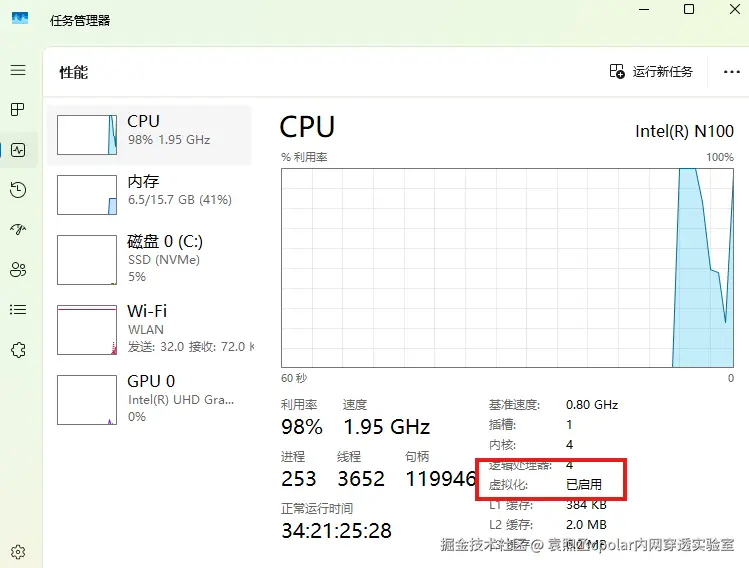
在控制面板--->程序--->启用或关闭Windows功能,开启Virtual Machine Platform(中文:虚拟化平台)、适用于Linux的Windows子系统。
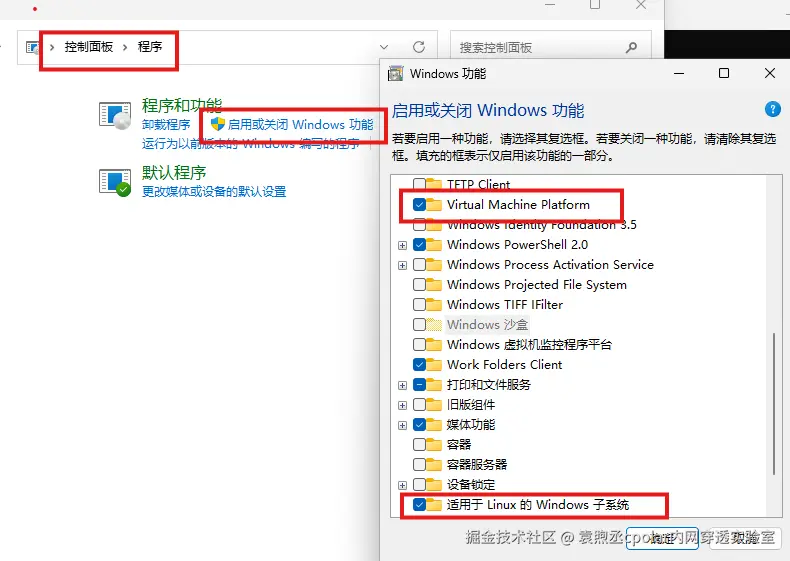
2.安装WSL
在微软商店搜索:WSL
下载Ubuntu(可能会卡,建议多试几次)。
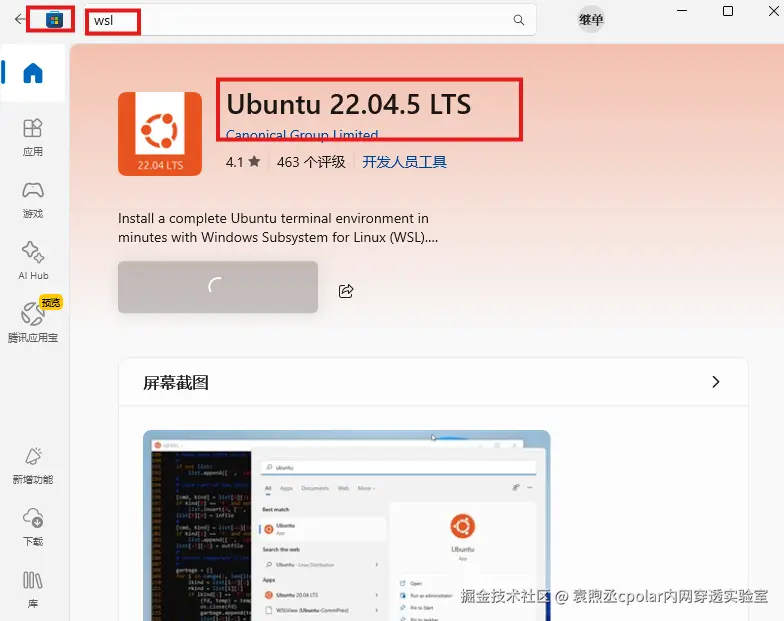
下载完,打开。
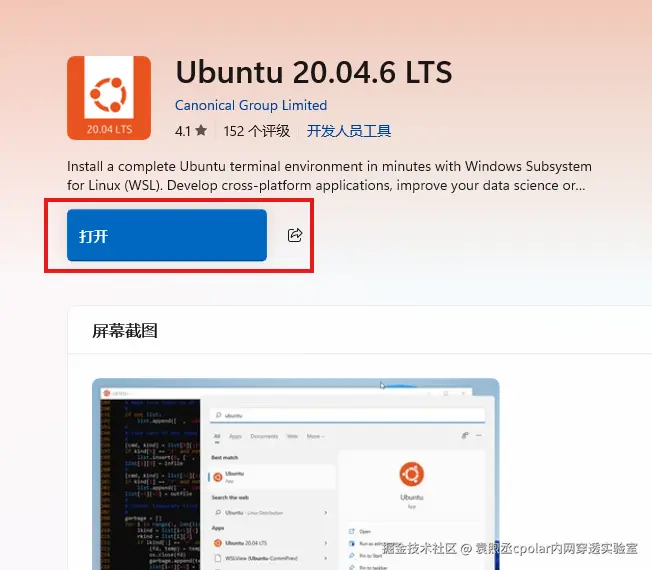
打开可能会报错。
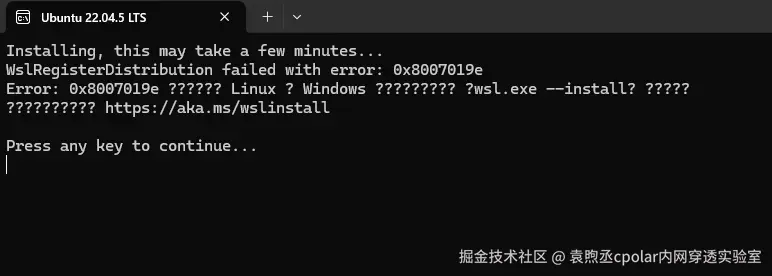
打开cmd终端,输入:
css
wsl --update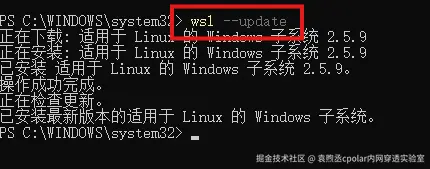
再次打开,就成功啦!
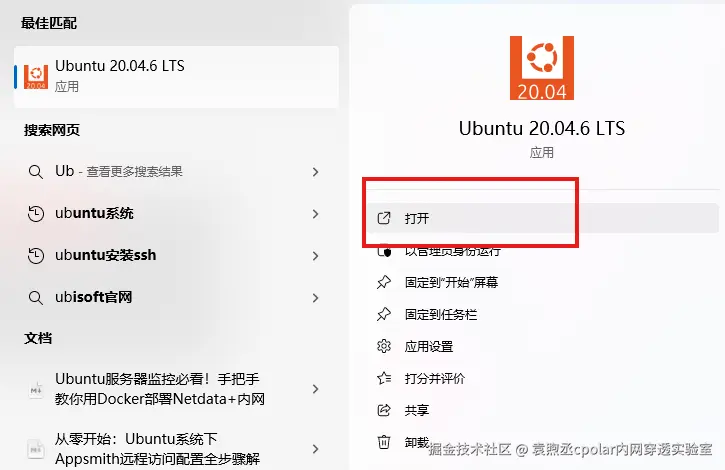
成功后,设置用户名,密码。
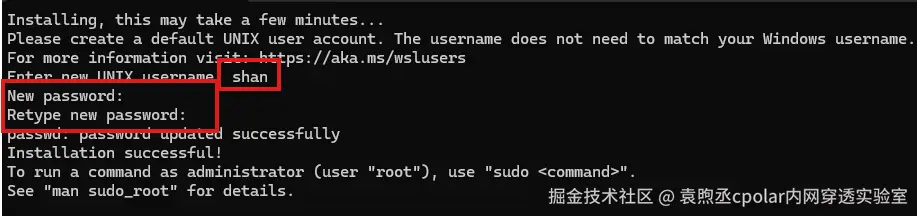
这样就成功安装wsl,在我们的电脑啦。
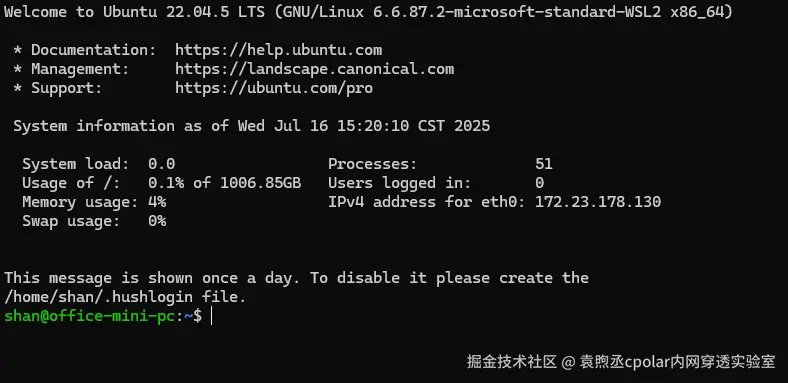
总结
本文为您提供详尽步骤,助您在Windows系统中轻松安装WSL(Windows Subsystem for Linux),无需双系统切换即可享受Linux的强大功能。本文介绍了从环境配置到安装不同Linux发行版的全过程,并强调了其对开发者的好处,如增强的开发便利性、资源高效利用及简易维护等,是探索Linux世界的理想起点💕。
WSL与CPolar共同构建了一个跨越操作系统边界的开发环境,为混合架构提供可靠的技术支撑。
感谢您对本篇文章的喜爱,有任何问题欢迎留言交流。cpolar官网-安全的内网穿透工具 | 无需公网ip | 远程访问 | 搭建网站